De forma predeterminada las fotos que hacemos con nuestro iPhone, así como con muchas otras cámaras, se geoetiquetan, es decir, se les añade la información de la ubicación en la que han sido tomadas. Esta información es de gran utilidad para, posteriormente, crear álbumes, recuerdos y tener las fotografías en nuestra fototeca ordenadas, no solo por orden temporal, sino también por lugares.
Sin embargo, y sobre todo cuando deseamos compartir estas fotografías con otras personas, esta información puede considerarse privada. Afortunadamente, Apple nos ofrece formas de eliminarla de las imágenes.
Eliminar la geolocalización en Vista Previa
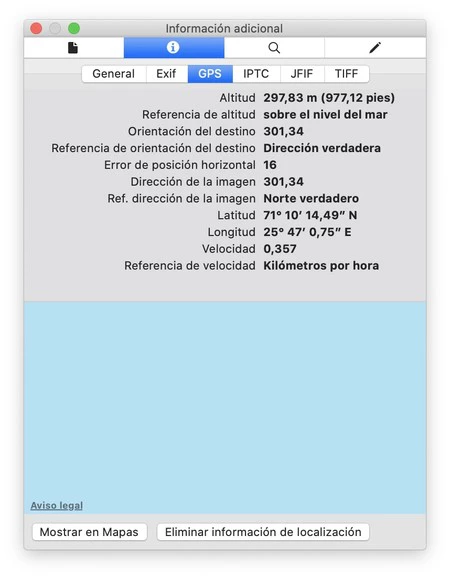
La forma más sencilla de eliminar la información de localización de una foto es usar la app Vista Previa que viene instalada en todos los Mac. Los pasos para hacerlo son los siguientes:
- Abrimos la imagen en cuestión en Vista Previa. Si es necesario le hacemos clic secundario (Derecho) y usamos el submenú Abrir con para elegir vista previa.
- Presionamos la combinación de teclas Comando (⌘) + i
- Entramos en la segunda pestaña, la que está señalada con una pequeña i dentro de un círculo.
- Entramos en la sub-pestaña GPS.
- Hacemos clic en Eliminar información de localización.
- Cerramos Vista Previa.
Nada más hayamos cerrado la aplicación se guardarán los cambios en la misma imagen.
Eliminar la geolocalización en Fotos

También podemos utilizar la app Fotos para eliminar la información de geolocalización. En este caso tenemos dos opciones, podemos ocultar la localización de una o varias imágenes dentro de la propia app o bien exportar elementos de nuestra fototeca sin incluir la información de localización.
Ocultar la localización de ítems individuales
Si solamente queremos eliminar los datos de localización de fotos individuales, sin que se salgan de la fototeca, los pasos que seguiremos son las siguientes:
- Abrimos la app Fotos.
- Seleccionamos la o las fotografías de las que deseamos ocultar la ubicación.
- En el menú Imagen posamos el ratón encima de Ubicación y, a continuación, hacemos clic en Ocultar ubicación.
Así de sencillo, y si en algún momento queremos volver a recuperar la ubicación de esos elementos es tan fácil como seleccionarlos y en el mismo menú Imagen en el apartado Ubicación hacer clic en Volver a la ubicación original.
Exportar imágenes sin los datos de localización
Otra opción es exportar los elementos de la fototeca sin incluir los datos de localización de las diferentes imágenes. En este caso lo haremos siguiendo estos pasos:
- Abrimos la app Fotos.
- Seleccionamos la o las las fotografías que queremos exportar.
- En el menú Archivo en el apartado Exportar elegimos Exportar X fotos…
- Desmarcamos la opción Información de ubicación.
- Tocamos Exportar.
- Elegimos la ubicación y pulsamos de nuevo Exportar.
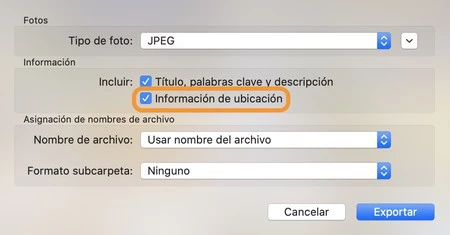
Todas las imágenes y vídeos que exportemos de este modo lo harán sin incluir la ubicación en la que fueron tomados.
Sencillo. La próxima vez que necesitemos eliminar la información de ubicación de una fotografía o queramos compartirla sin incluir dicha información sabremos que tanto desde la app Vista Previa como desde la de Fotos podemos hacerlo fácil y rápidamente. ¿Alguien adivina a dónde corresponde la ubicación de la imagen del apartado de Vista Previa? sorprendedme en los comentarios.




